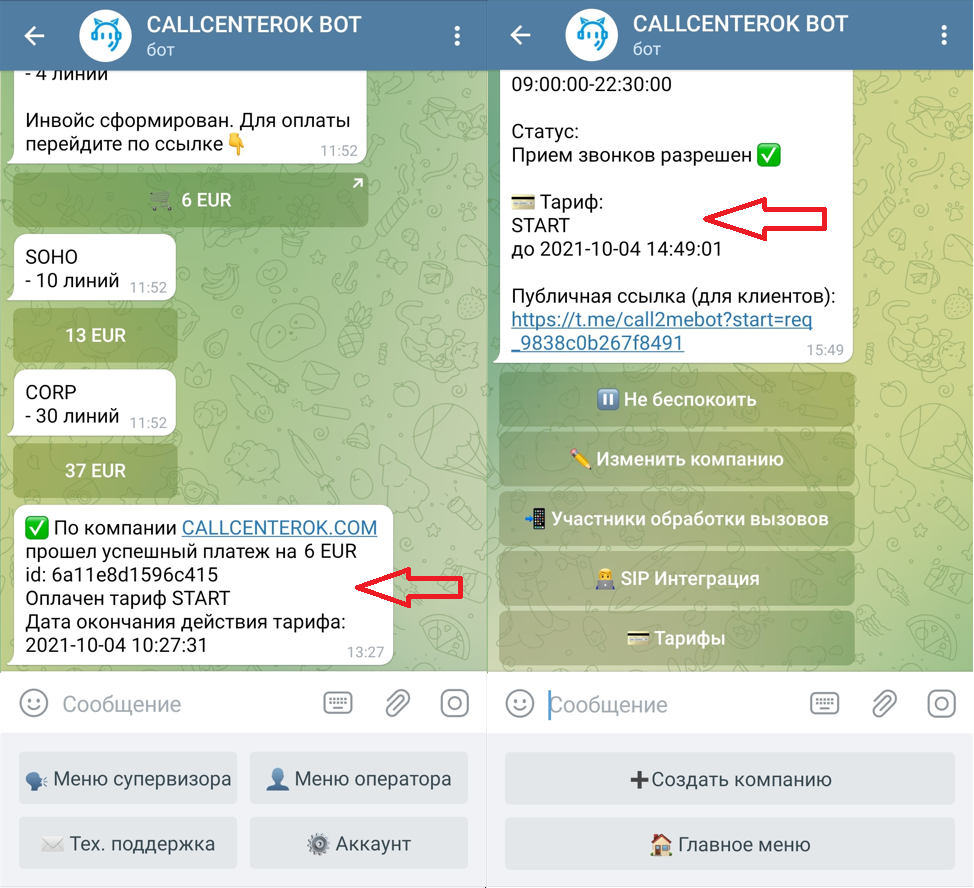Реєстрація в боті
1) Перейдіть за посиланням @callcenterok_bot і запустіть бота
2) Оберіть мову інтерфейсу
3) Ознайомтесь з правилами та умовами використання сервісу. Погодьтесь і прийміть натиснувши відповідну кнопку
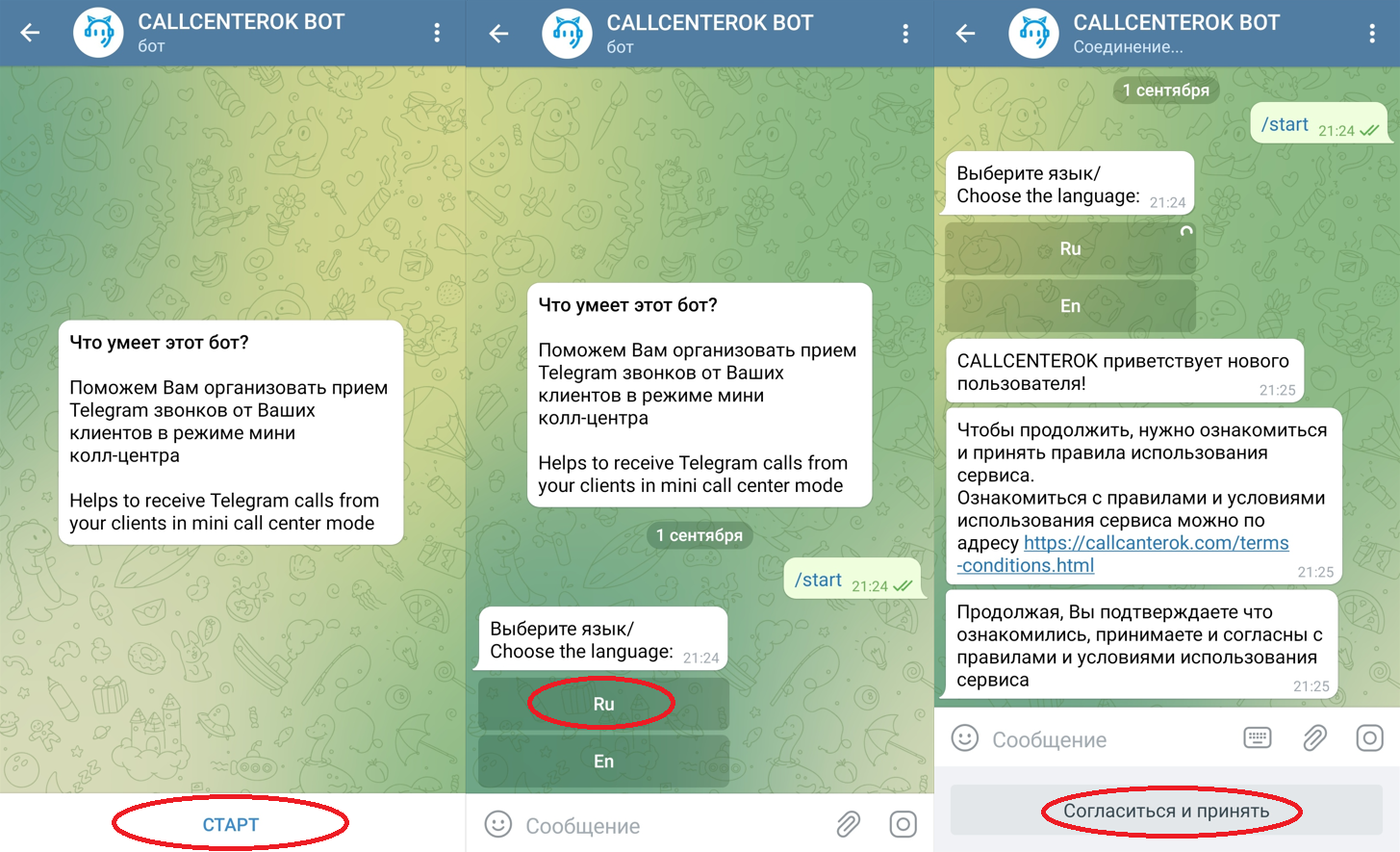 Після цих дій вам буде доступне основне меню.
Після цих дій вам буде доступне основне меню.
Подальша реєстрація в боті і створення Вашої першої компанії
Для отримання можливості створення компаній чи работи в якості оператора, вам необхідно вказати своє ім'я та відправити номер телефону.
Приступимо:
1) В головному меню перейдіть в [Меню супервизора] => [Ваши компании] => [Создать компанию]
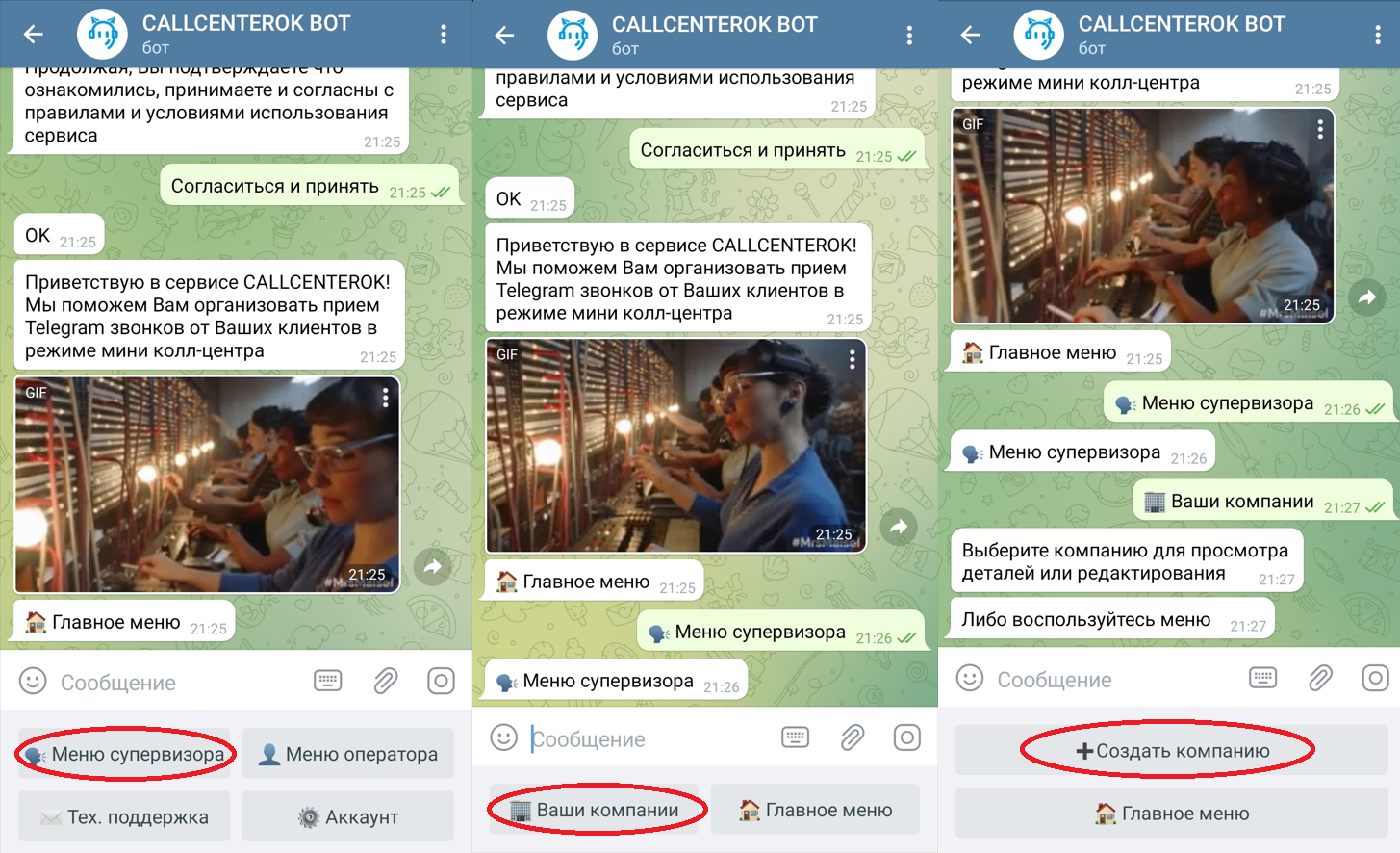
2) Якщо раніше ви цього не робили – бот запропонує вам пройти повну реєстрацію. Вам належить ввести ваше ім'я, відправити номер телефону та пройти Ехо тест.
Ехо тест важлива частина реєстрації! Ви повинні отримати вхідний дзвінок, без цього ви не зможете приймати дзвінки в боті і повноцінно використовувати його функції! Якщо дзвінок не приходить - дійте згідно з інструкціями, які вам відправить бот.
Добавьте пользователей @call2me_1, @call2me_2, @call2me_3 и @call2me_4 себе в Контакти и разрешите им звонки в настройках Конфиденциальности
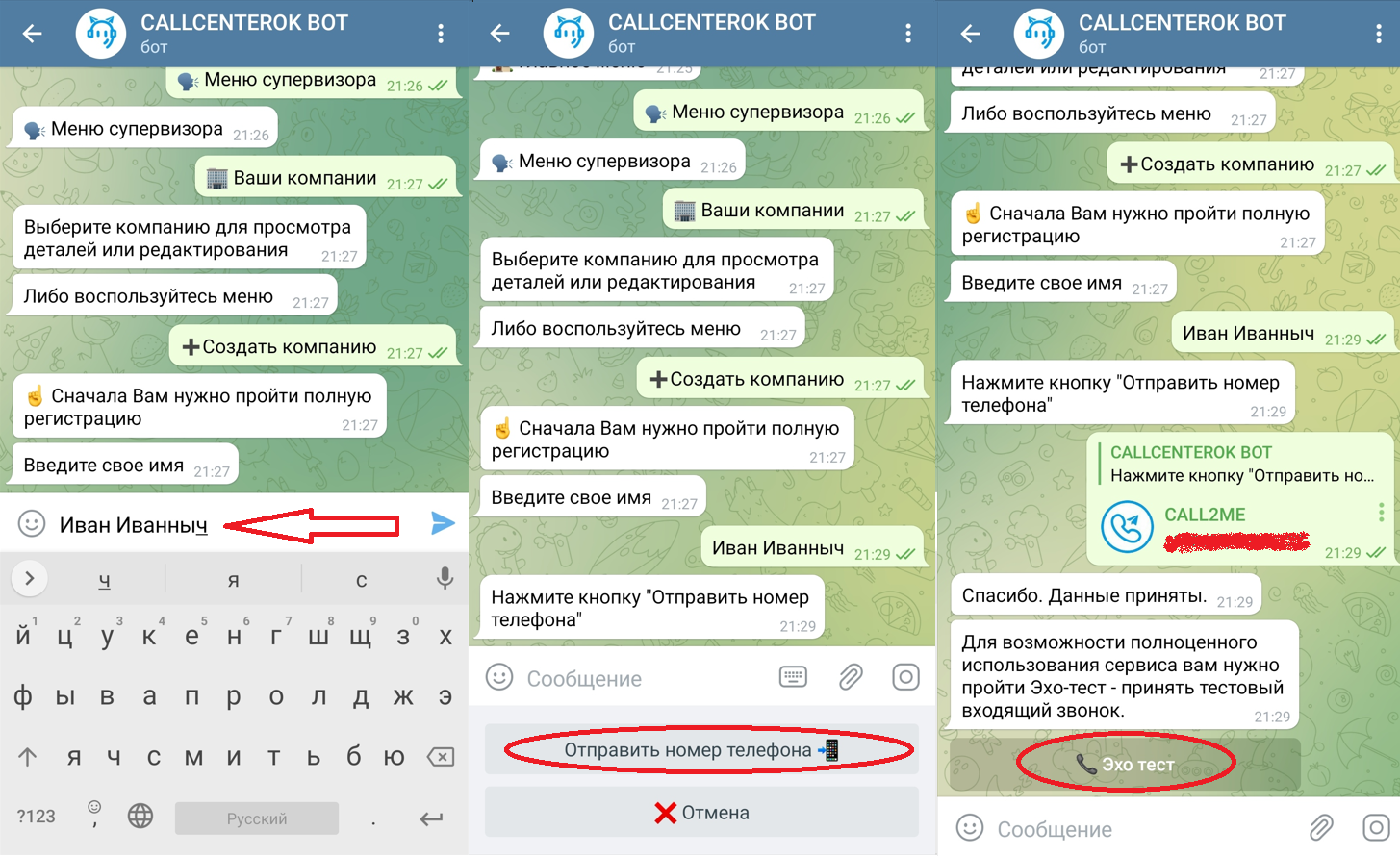
3) Після успішного прийому тестового дзвінка, продовжимо створення нашої першої компанії. Перейдіть до[Меню супервизора] => [Ваши компании] => [Создать компанию]
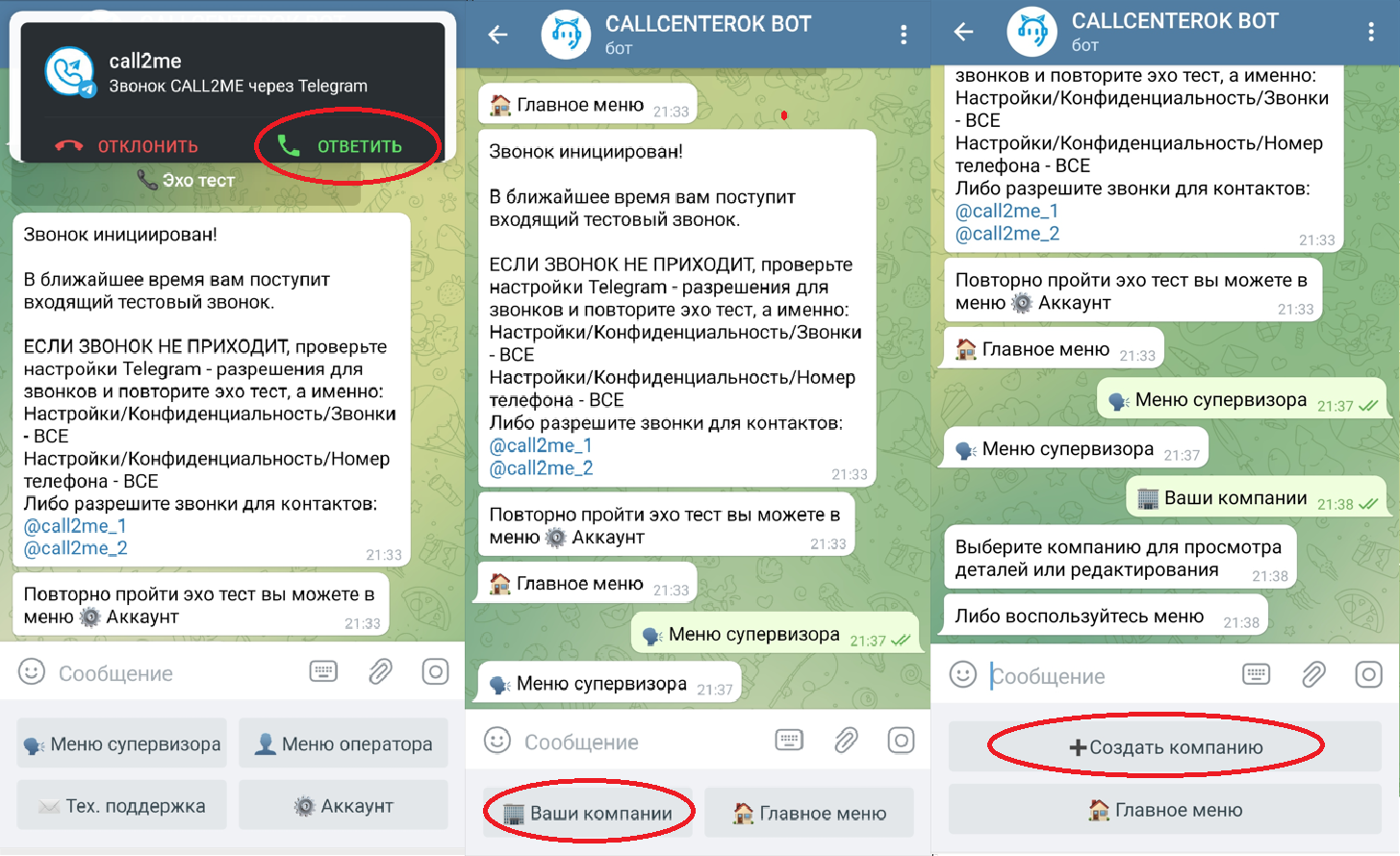
4) Введіть дані, які потрібні для налаштування вашої компанії
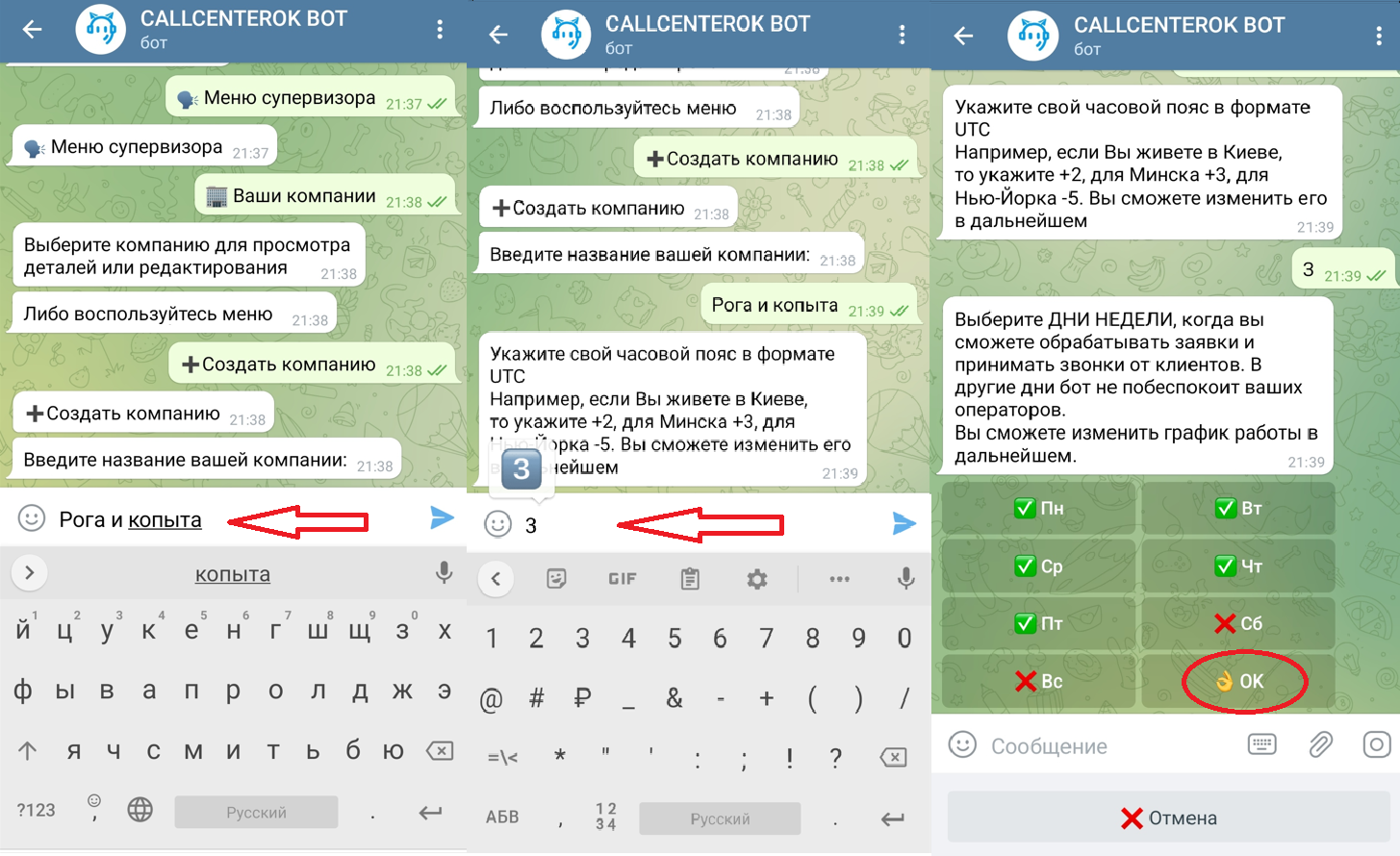 Після створення компанії відкриється меню з інформацією про створену компанію та кнопки управління
Після створення компанії відкриється меню з інформацією про створену компанію та кнопки управління
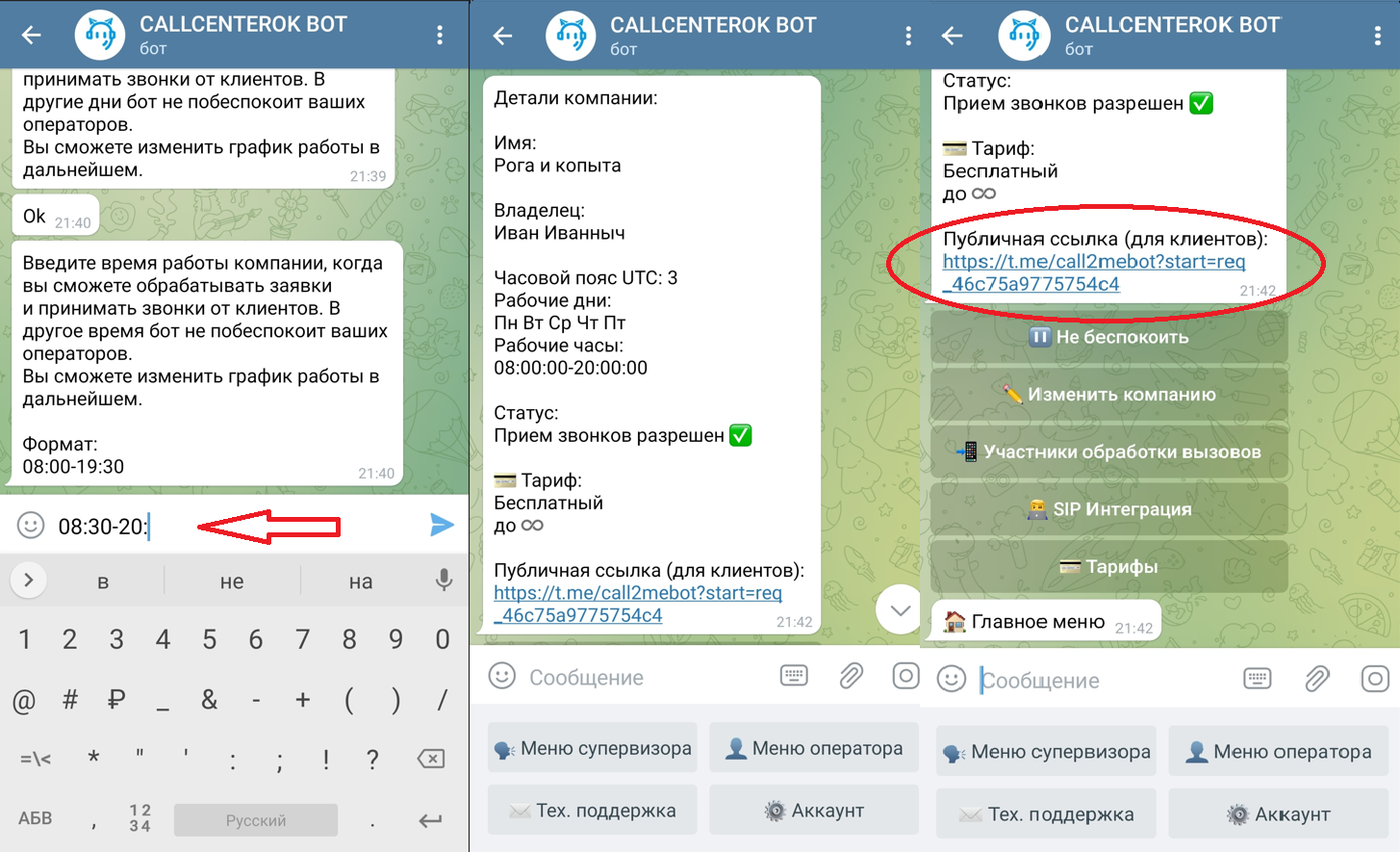
У цьому меню відображається Публічне посилання. Його вже можна розміщувати як контактне посилання на Ваших ресурсах. Перейшовши по ній, ваші клієнти вже мають змогу зателефонувати вам через Telergram.
Дзвінки будуть надходити згідно з графіком роботи поки що єдиному учаснику обробки викликів - Вам.
Додамо учасників обробки дзвінків компанії
Для перегляду учасників перейдіть до меню [Участники обработки вызовов]. Відразу після створення компанії її творець є єдиним учасником обробки викликів. З цього меню можна видаляти учасників. Щоб запросити когось або стати членом обробки викликів компанії, надішліть йому посилання-запрошення. Перейшовши по ній, користувач пройде процедуру реєстрації (якщо раніше її не проходив) та надішле вам запит на вступ до групи.
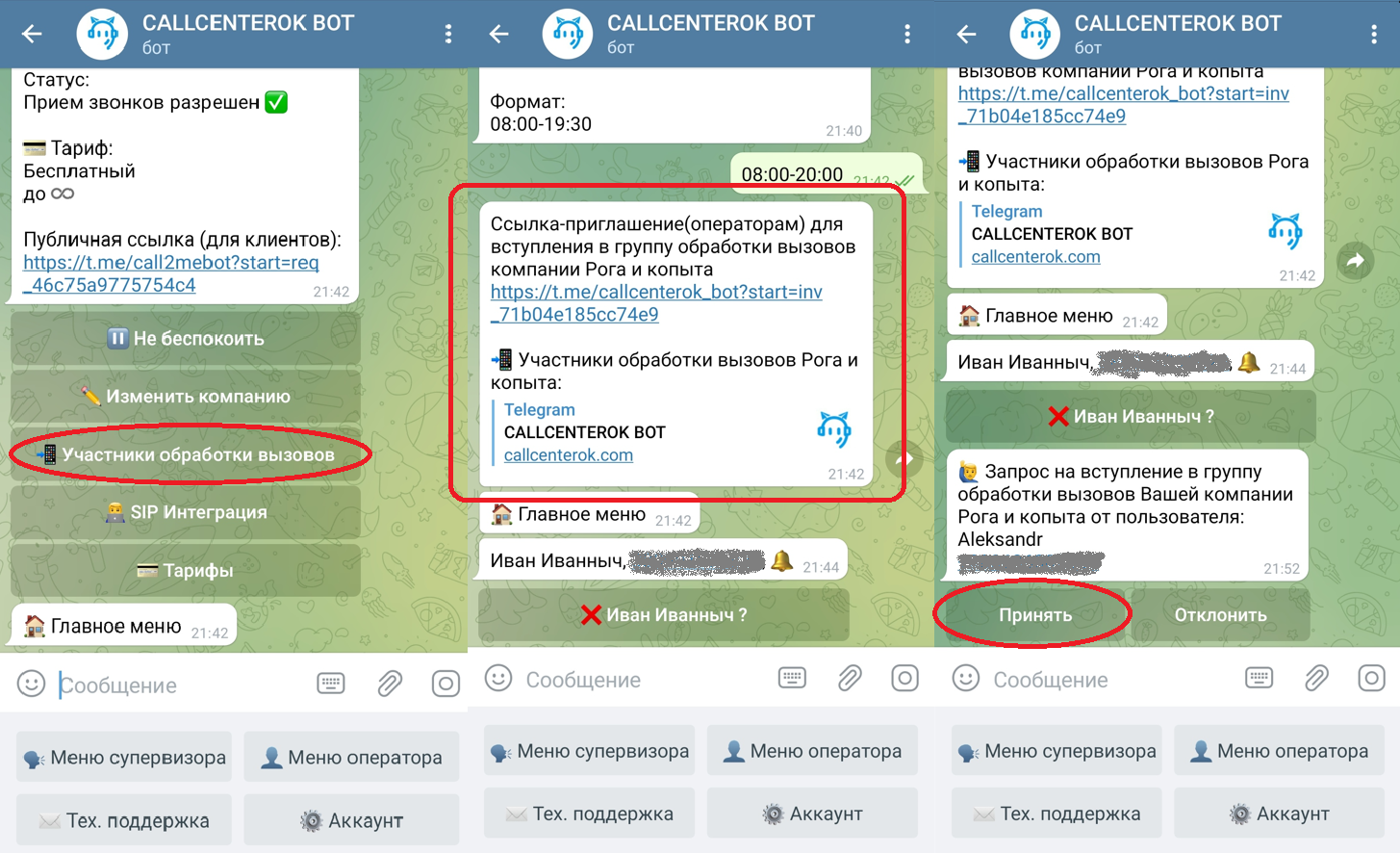
Після прийняття вами зарості - оператор стане членом обробки викликів вашої компанії.
Тепер він зможе приймати вхідні дзвінки цієї компанії.
Для перегляду груп, у яких вони складаються, користувачі можуть скористатися [Меню оператора]
Також, у цьому меню оператор може перейти в режим "не турбувати", переглянути інформацію щодо конкретної компанії, або залишити компанію.
Про всі ці дії власнику компанії надходитиме відповідне повідомлення.
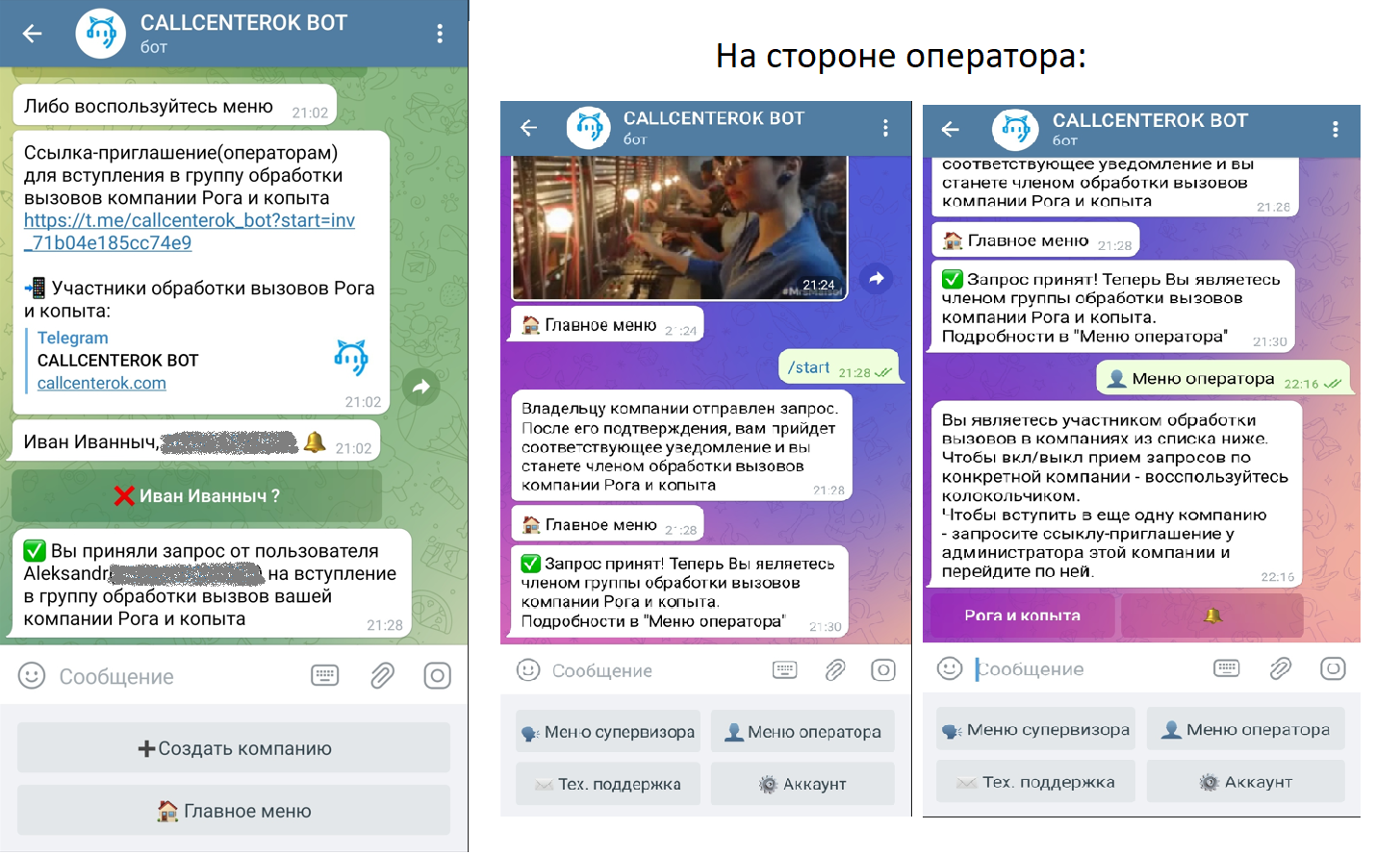
Вихідні дзвінки
Платформа CALLCENTEROK надає можливість здійснювати вихідні дзвінки у таких варіантах:
1) Вихідні дзвінки Telegram операторами вашим клієнтам через Telegram
Схематично це виглядає так:
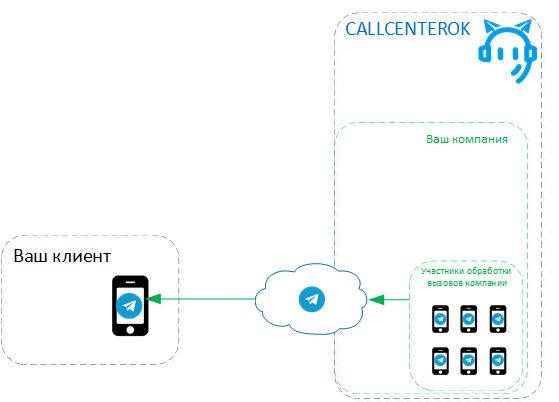
У боті це виглядає так:
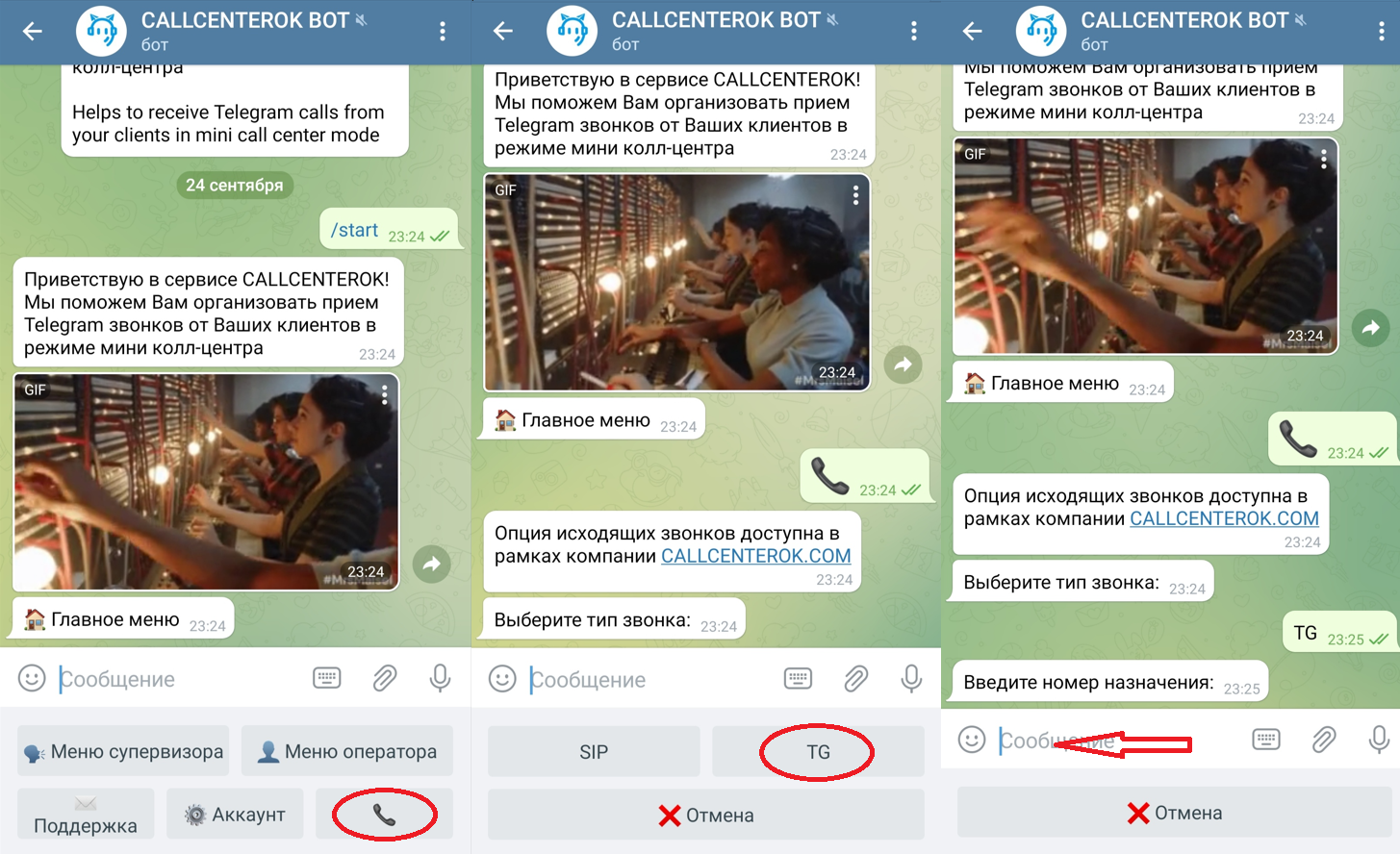
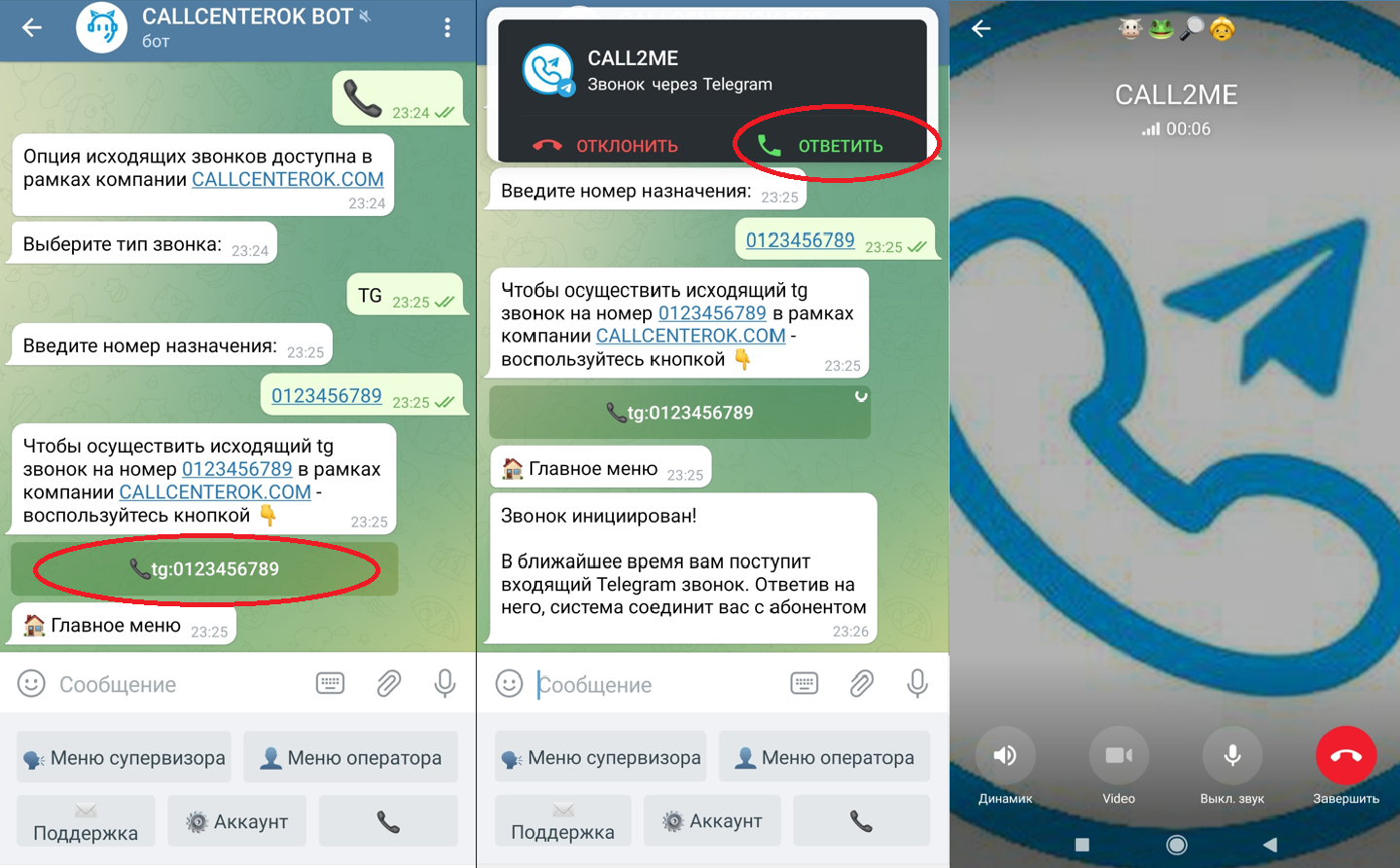
2) Вихідні дзвінки Telegram операторами вашим клієнтам через вашу АТС (у разі інтеграції SIP)
Схематично це виглядає так:
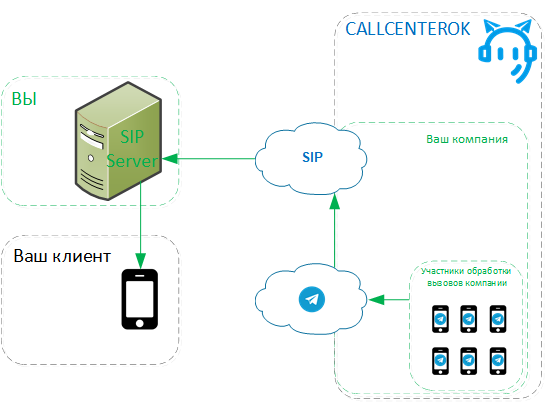
Опція вихідних дзвінків доступна лише для компаній на платних тарифах!
Інтеграція з ботом по SIP
Платформа CALLCENTEROK надає можливість інтеграції з нашим сервісом за протоколом SIP. Докладніше у розділі Інтеграція з ботом по SIP
Тарифи
За умовчанням усі створені вами компанії використовують тариф "Безкоштовний"
Тариф "Безкоштовний" включає:
- 1 лінію
- SIP інтеграція!
* Кількість дзвінків на день може бути обмежена.
Що це означає? Це означає, що одночасно до вас може зателефонувати лише один клієнт, другому клієнту буде повідомлення про те, що всі лінії зайняті і прохання спробувати повторити пізніше. Також, при нестачі ліній та отриманні SIP дзвінка, ми дамо відбій (SIP 503 No circuit/channel available). Більше того, оскільки це Безкоштовний тариф, ми залишаємо за собою право обмежувати кількість таких дзвінків на день на свій розсуд.
Для отримання більшої кількості ліній без обмеження за кількістю дзвінків на день, потрібно сплатити будь-який з доступних тарифів. Після оплати, ви отримуєте передплату на 30 днів з моменту оплати і для вашої компанії буде доступна відповідна тарифу кількість ліній
1) Перейдіть до [Меню супервізора] => [Ваші компанії] і виберіть раніше створену компанію.
У цьому меню відображаються деталі компанії, у тому числі Тариф та дата закінчення його дії.
2) Перейдіть до меню [Тарифи]
3) Виберіть тариф, що вас цікавить, і клацніть на кнопку з його ціною. Буде згенеровано платіжне посилання.
4) Перейдіть за платіжним посиланням і сплатіть тариф.
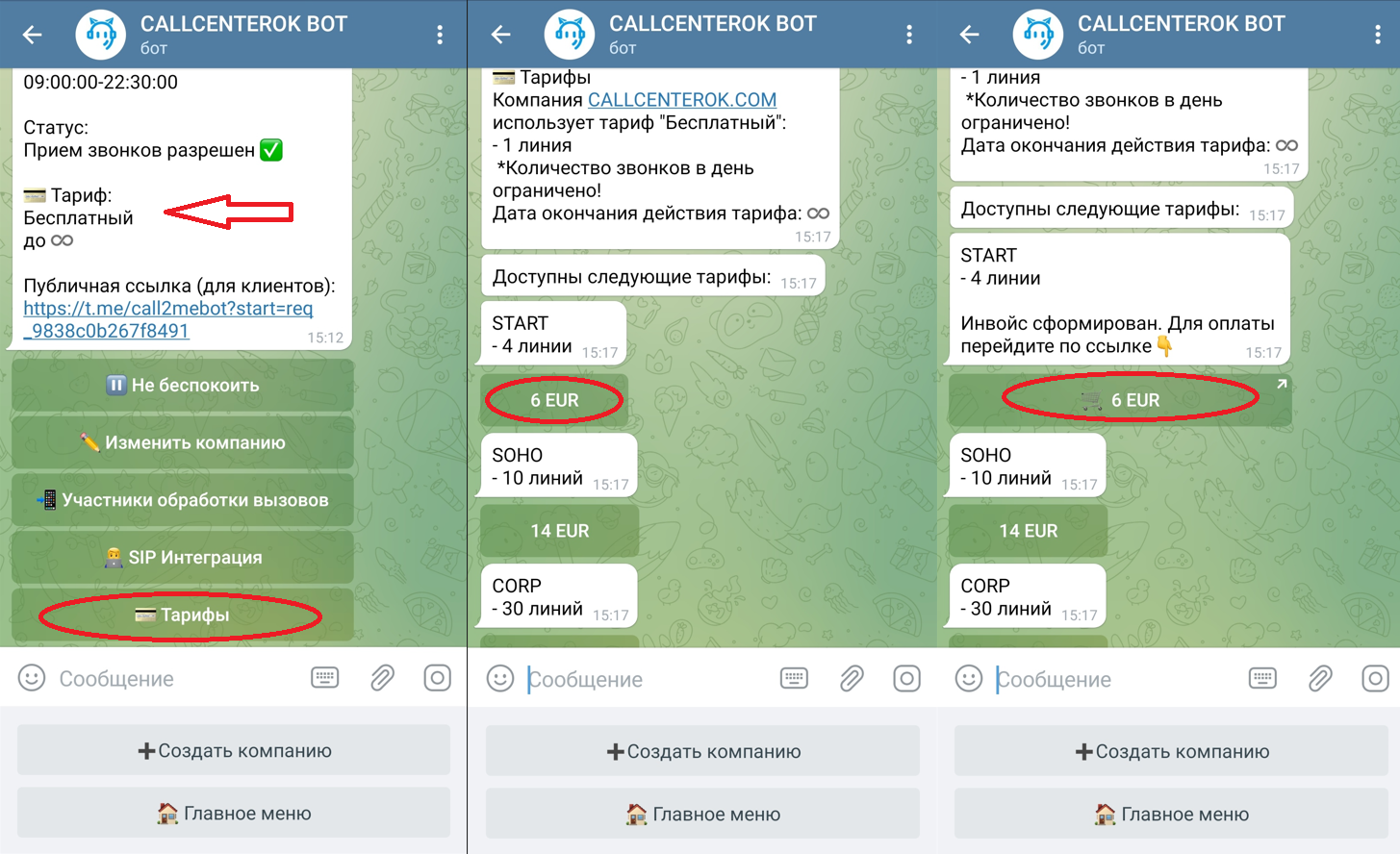
Після успішної оплати, ви отримаєте відповідне повідомлення у роботі. Перейдіть до [Меню супервізора] => [Ваші компанії] та виберіть цю компанію. Буде відображено поточний тариф та термін його дії.